Windows Autopilot: Újdonságok
Tipp.
Az RSS segítségével értesítést kaphat arról, ha a Windows Autopilot új funkciói felkerülnek erre a lapra. A következő RSS-hivatkozás például a következő cikket tartalmazza:
https://learn.microsoft.com/api/search/rss?search=%22News+and+resources+about+the+latest+updates+and+past+versions+of+Windows+Autopilot.%22&locale=en-us&%24filter=
Ez a példa a változót &locale=en-us is tartalmazza. A locale változó megadása kötelező, de egy másik támogatott területi beállításra módosítható. Használja például a &locale=es-es címet.
További információ az RSS értesítésekhez való használatáról: Dokumentumok használata az Intune dokumentációjában.
Frissítés az enrollmentProfileName tulajdonságra a Windows Autopiloton keresztül meglévő eszközökön üzembe helyezett eszközökhöz
Hozzáadás dátuma: 2024. június 24.
A Windows Autopiloton keresztül a Windows Autopilotban is regisztrált meglévő eszközökhöz korábban az EnrollmentProfileName tulajdonság helytelenül lett beállítva OfflineAutoPilotProfile-ZtdCorrelationId<> értékre. A közelmúltban történt módosítással a enrollmentProfileName frissült, hogy megfelelően jelenítse meg a hozzárendelt Windows Autopilot-profilt. Ez hatással lehet azokra az ügyfelekre, akik az enrollmentProfileName nevet használják a Microsoft Entra dinamikus csoportjaihoz vagy a Microsoft Intune hozzárendelési szűrőihez, hogy megkülönböztessék a Windows Autopiloton keresztül a meglévő eszközökhöz telepített eszközöket. További információ: Az eszköz regisztrálása a Windows Autopilothoz.
Hozzáadás dátuma: 2024. június 4.
A Windows Autopilot leegyszerűsíti a laptopok kiépítését. A Windows Autopilot mostantól ugyanazt a támogatást nyújtja a Microsoft Teams Konferencia alkalmazáshoz! Ezzel a kombinációval a Teams Konferencia-eszközök mostantól anélkül helyezhetők üzembe és építhetők ki, hogy fizikai hozzáférésre lenne szükségük az eszközhöz. A szabályzatok és alkalmazások konfigurálva vannak, és a Teams Konferencia konzol automatikusan bejelentkezett anélkül, hogy hitelesítő adatokat kellene megadnia.
A támogatott forgatókönyvekkel és beállításokkal kapcsolatos további információkért lásd: Autopilot és Autologin a Teams Konferencia rendszerhez Windows rendszeren.
Hozzáadás dátuma: 2024. június 4.
Amikor egy eszköz korábban módosította az alaplapját, és az operációs rendszer érintetlen maradt, az Autopilot megpróbálta újra regisztrálni az eszközt az Intune-ban. Ez az újraregisztráció már nem történik meg, ha alaplapi felcserélés történik egy eszközön a Windows Autopilot változása miatt. Ha egy eszközön módosítják az alaplapot, az új alaplapot újra regisztrálni kell, hogy a Windows Autopilot továbbra is működjön az alaphelyzetbe állításkor.
Hozzáadás dátuma: 2024. február 23.
A Windows Autopilot öntelepítési módja mostantól általánosan elérhető, és nem érhető el az előzetes verzióban. A Windows Autopilot öntelepítési módja lehetővé teszi a windowsos eszközök üzembe helyezését, felhasználói beavatkozás nélkül. Miután az eszköz csatlakozik a hálózathoz, az eszközkiépítési folyamat automatikusan elindul: az eszköz csatlakozik a Microsoft Entra-azonosítóhoz, regisztrál az Intune-ban, és szinkronizálja az eszközre irányuló összes eszközalapú konfigurációt. Az öntelepítési mód biztosítja, hogy a felhasználó csak akkor fér hozzá az asztalhoz, ha az összes eszközalapú konfigurációt alkalmazza. A Regisztrációs állapot lap (ESP) az OOBE során jelenik meg, így a felhasználók nyomon követhetik az üzemelő példány állapotát. További információ:
- A Windows Autopilot öntelepítési módja.
- Részletes útmutató a Windows Autopilot öntelepítési módjához az Intune-ban.
Hozzáadás dátuma: 2024. február 23.
Az előre kiépített üzembe helyezéshez készült Windows Autopilot mostantól általánosan elérhető és nem előzetes verzióban érhető el. A Windows Autopilotot előre kiépített üzembe helyezéshez olyan szervezetek használják, amelyek biztosítani szeretnék, hogy az eszközök készen álljanak az üzleti használatra, mielőtt a felhasználó hozzáfér hozzájuk. Az előzetes kiépítéssel a rendszergazdák, partnerek vagy oem-ek hozzáférhetnek a technikusi folyamatokhoz a kezdőélményből (OOBE) és elindíthatják az eszköz beállítását. Ezután a rendszer elküldi az eszközt annak a felhasználónak, aki befejezi a kiépítést a felhasználói fázisban. Az előzetes kiépítés előre biztosítja a legtöbb konfigurációt, hogy a végfelhasználó gyorsabban elérhesse az asztalt. További információ:
- Windows Autopilot előre kiépített üzembe helyezéshez.
- Részletes útmutató a Windows Autopilothoz előre kiépített üzembe helyezéshez Microsoft Entra-csatlakozás az Intune-ban.
- Részletes útmutató a Windows Autopilothoz az előre kiépített üzembe helyezéshez Microsoft Entra hibrid csatlakozás az Intune-ban.
Hozzáadás dátuma: 2023. október 31.
Az Intune 2310-es kiadása egyértelműbbé teszi a konzol manuális hardverkivonat-feltöltését. Ha egy eszközt nem sikerült importálni, egy értesítés megjeleníti az importálási hibát a hibát kapott CSV-fájl adott soraival együtt. A hibakódok további részleteket is tartalmaznak arról, hogy miért nem sikerült feltölteni az eszközt, hogy az eszköz hozzá van-e rendelve egy másik bérlőhöz, vagy hogy az eszköz már regisztrálva van-e a bérlőben.
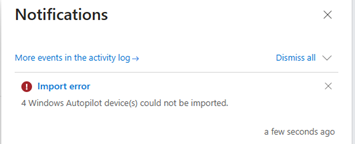
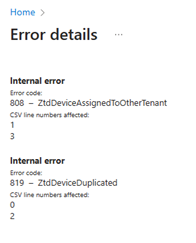
A függőben lévő állapot javításának feloldása a letiltott oemek öntelepítési és előkiépítési módjához
Hozzáadás dátuma: 2023. október 10.
2310-től kezdve frissítjük az öntelepítési és az előkiépítési módokat azoknak a gyártóknak, akik nem csatlakoztak az Autopilot felújított eszközeinek eltávolításához. Az ezeket a gyártókat használó ügyfelekre továbbra is vonatkozott az egyszeri eszközalapú regisztrációs blokk az öntelepítési és az előkiépítési módban. Ez a blokk azt jelenti, hogy az eszköz egyszer átmehet az öntelepítési vagy az előkiépítési módon, majd le lesz tiltva, hogy újra elvégezhesse. Ez a viselkedés problémákat okozhat, ha az eszközt alaphelyzetbe kell állítani vagy újra üzembe kell helyezni. Ez a 2310-es változás lehetővé teszi, hogy az Intune Autopilot-eszközök szakaszában található gomb manuálisan feloldja az eszközök letiltását. Ez a frissítés csak olyan oem-gépeken működik, amelyek nem szerepelnek az OEM-listán , és nem működnek a Javítás függőben állapoton.
Jelentkezzen be a Microsoft Intune Felügyeleti központba.
A kezdőképernyőn válassza az Eszközök lehetőséget a bal oldali panelen.
Az Eszközök | Az Áttekintés képernyő platform szerint területén válassza a Windows lehetőséget.
A Windowsban | A Windows-eszközök képernyő Eszközregisztráció területén válassza a Regisztráció lehetőséget.
A Windowsban | Windows-regisztráció képernyő, a Windows Autopilot alatt válassza az Eszközök lehetőséget.
Válassza ki a feloldani kívánt eszközt, majd az oldal tetején található eszköztáron válassza az Eszköz tiltásának feloldása lehetőséget.
Hozzáadás dátuma: 2023. augusztus 23.
A Microsoft Intune a szeptemberi (2309-es) szolgáltatáskiadásban módosítja a BitLocker alaphelyzetbe állítását az újrahasznált Windows Autopilot-eszközökön. Korábban a felhasználók a BitLocker helyreállítási kulcsát a BitLocker önkiszolgáló szolgáltatásán keresztül érhették el a Windows Autopiloton keresztül konfigurált eszközök újbóli használatakor. A módosítás után azonban a felhasználóknak fel kell venniük a kapcsolatot a rendszergazdával, hogy visszaállítást kérjenek, vagy elérjék a BitLocker helyreállítási kulcsát. A rendszergazdák továbbra is teljes hozzáféréssel rendelkeznek a helyreállítási kulcsokhoz a módosítás előtt és után is.
Ez a változás az Autopilot-eszköz új elsődleges felhasználóit érinti, akik számára engedélyezett a BitLocker-kulcsok önkiszolgáló helyreállítása az adott eszközön. Nincs hatása, ha az eszközök elsődleges felhasználója nem változik az eszköz visszaállítása vagy alaphelyzetbe állítása során.
Az önkiszolgáló BitLocker-hozzáférés továbbra is ugyanúgy működhet, ha a rendszergazda a következő műveleteket hajtja végre:
- Egy távoli Autopilot Reset. További információ: Részletes útmutató a Windows Autopilot Reset in Intune-hoz, Eszközök alaphelyzetbe állítása távoli Windows Autopilot Reset ésWindows Autopilot Reset használatával.
- Távolítsa el az aktuális elsődleges felhasználót, vagy rendelje hozzá újra az új elsődleges felhasználót az eszköz alaphelyzetbe állítása vagy ismételt létrehozása előtt. További információ: Eszköz elsődleges felhasználójának módosítása.
Ha az új elsődleges felhasználó nem tudja elérni a BitLocker önkiszolgáló szolgáltatását egy korábbi elsődleges felhasználóról való váltás után, akkor a rendszergazdának frissítenie kell az elsődleges felhasználót az eszköz tulajdonságai között. Az eszköz elsődleges felhasználója a következő bejelentkezéskor frissíti az új felhasználót.
A zökkenőmentes átállás érdekében értesítse a szervezet ügyfélszolgálatát erről a változásról. Emellett frissítse a dokumentációt az alábbi lehetőségek egyikére:
A visszaállítás előtt jegyezze fel ideiglenesen a BitLocker helyreállítási kulcsát a BitLocker helyreállítási útmutatójában dokumentált módon.
A BitLocker önkiszolgáló hozzáférésének feloldásához forduljon az ügyfélszolgálathoz vagy a rendszergazdához.
Hozzáadás dátuma: 2023. augusztus 23.
Ha a Windows Autopilotot használó eszközöket újra felhasználják, és új eszköztulajdonos van, az új eszköztulajdonosnak kapcsolatba kell lépnie egy rendszergazdával az eszköz BitLocker helyreállítási kulcsának beszerzéséhez. A felügyeleti egység hatókörébe tartozó rendszergazdák elveszítik a hozzáférést a BitLocker helyreállítási kulcsaihoz az eszköz tulajdonjogának módosítása után. Ezeknek a hatókörrel rendelkező rendszergazdáknak kapcsolatba kell lépniük egy nem hatókörrel rendelkező rendszergazdával a helyreállítási kulcsokért. Ez a módosítás ideiglenes módosítás a hatókörrel rendelkező rendszergazdák számára, és a megoldás telepítése után frissül.
Az Intune 2308-ban a Win32-alkalmazások lehetővé teszik a telepítési idő alkalmazásonkénti konfigurálását. Ezt az időt percekben fejezzük ki. Ha az alkalmazás telepítése a megadott telepítési időnél hosszabb időt vesz igénybe, az üzembe helyezés meghiúsul az alkalmazás telepítésével. A regisztrációs állapotlap (ESP) időtúllépési hibáinak elkerülése érdekében a Win32-alkalmazások időtúllépési módosításainak is növelnie kell az ESP-időtúllépést a változásoknak megfelelően.
Hozzáadás dátuma: 2023. július 26.
A Windows Autopilot-szabályzat letöltése most lett rugalmasabb! Egy új frissítés jelenik meg, amely növeli a Windows Autopilot-szabályzat alkalmazásával kapcsolatos újrapróbálkozási kísérleteket, ha egy hálózati kapcsolat nem teljesen inicializálható. A megnövekedett újrapróbálkozási kísérletek segítenek biztosítani, hogy a profil még azelőtt legyen alkalmazva, hogy a felhasználó megkezdi a beállítási folyamatot, és javítja az időszinkronizálást. Telepítse a következő minőségi frissítéseket ehhez a funkcióhoz:
Hozzáadás dátuma: 2023. július 3.
2307-től kezdve a Windows Autopilot egyszerűbbé teszi az eszközök kezelését azáltal, hogy egy lépéssel eltávolít egy eszközt az Intune Autopilot-eszközeiben. Az eszköz egy lépésben történő eltávolítása azt jelenti, hogy az eszköz AutoPilot-regisztrációja mostantól eltávolítható anélkül, hogy törölnie kellene a rekordot az Intune-ban. Ha az eszköz továbbra is aktív az Intune-ban, a törlés csak eltávolítja a regisztrációt, de továbbra is felügyelve lesz. A funkció használata az Intune-ban:
Jelentkezzen be a Microsoft Intune Felügyeleti központba.
A kezdőképernyőn válassza az Eszközök lehetőséget a bal oldali panelen.
Az Eszközök | Az Áttekintés képernyő platform szerint területén válassza a Windows lehetőséget.
A Windowsban | A Windows-eszközök képernyő Eszközregisztráció területén válassza a Regisztráció lehetőséget.
A Windowsban | Windows-regisztráció képernyő, a Windows Autopilot alatt válassza az Eszközök lehetőséget.
Válassza ki a törölni kívánt eszközt, majd válassza a törlés lehetőséget a felső eszköztáron.
Hozzáadott dátum: 2023. március 28. Dátum frissítve: 2023. április 17.
2303-tól kezdve egy új funkciómódosítás kényszeríti az eszköz átnevezését a technikusi fázisban a Microsoft Entra-hoz csatlakozó eszközök előzetes kiépítéséhez. Miután a technikus kiválasztotta a kiépítés gombot, azonnal végrehajtjuk az eszköz átnevezését és újraindítását, majd áttérünk az eszköz ESP-re. A felhasználói folyamat során a rendszer kihagyja az eszköz átnevezését, és megőrzi az eszköz nevétől függő erőforrásokat (például a System Center Endpoint Protection- (SCEP-) tanúsítványokat). A módosítás alkalmazásához Windows 10 esetén telepítse a minőségi frissítést KB5023773 vagy újabb verzióra. Windows 11 esetén telepítse a minőségi frissítést KB5023778 vagy újabb verziót.
Hozzáadás dátuma: 2023. március 17.*
Új váltógomb érhető el a Regisztrációs állapotlap (ESP) profilban, amely lehetővé teszi a szükséges alkalmazások telepítésének megkísérlését a kiépítés előtti technikusi fázisban. Tisztában vagyunk azzal, hogy az előzetes üzembe helyezés során a lehető legtöbb alkalmazás telepítése szükséges a végfelhasználói beállítási idő csökkentése érdekében. Annak érdekében, hogy az előzetes üzembe helyezés során a lehető legtöbb alkalmazás telepítése elérhető legyen, egy olyan lehetőség lett megvalósítva, amellyel megkísérelhető az eszközhöz rendelt összes szükséges alkalmazás telepítése a technikusi fázisban. Ha alkalmazástelepítési hiba történik, az ESP az ESP-profilban megadott alkalmazások kivételével folytatódik. A függvény engedélyezéséhez szerkessze a Regisztrációs állapot lap profilját úgy, hogy az Igen lehetőséget választja a Csak a kiválasztott alkalmazások meghiúsulása technikusi fázisban című új beállításnál. Ez a beállítás csak akkor jelenik meg, ha a blokkoló alkalmazások be vannak jelölve. További információ: Frissítés a Windows Autopilot előzetes üzembe helyezési folyamatára az alkalmazások telepítéséhez.
Hozzáadás dátuma: 2023. március 17.
A Regisztrációs állapot lap (ESP) mostantól támogatja az új Microsoft Store-alkalmazásokat a Windows Autopilot alatt. Ez a frissítés jobb támogatást biztosít az új Microsoft Store-élményhez, és az Intune 2303-tól kezdődően minden bérlő számára elérhetővé kell tenni. További információ: A Regisztrációs állapot lap beállítása.
Hozzáadás dátuma: 2023. február 10.
2023 januárjától kezdődően folyamatban van a Win32-alkalmazás-helyettesítés ga bevezetése, amely az ESP viselkedésének továbbfejlesztését mutatja be az alkalmazáskövetés és az alkalmazásfeldolgozás terén. Pontosabban a rendszergazdák az alkalmazások számának változását tapasztalhatják. További információ: A Win32-alkalmazás helyettesítési fejlesztései és a Win32-alkalmazás helyettesítésének hozzáadása.
Hozzáadott dátum: 2023. január 3. Dátum frissítve: 2023. február 15.
A Windows Autopilot 2301-es verziójától kezdődően az Autopilot támogatja az ideiglenes hozzáférési bérlet használatát a Microsoft Entra-hoz csatlakoztatott, felhasználóalapú, előkiépítési és öntelepítési módhoz a megosztott eszközökhöz. Az ideiglenes hozzáférési bérlet egy időkorlátos PIN-kód, amely több vagy egyetlen használatra is konfigurálható, hogy a felhasználók más hitelesítési módszereket is regisztrálhassanak. Ezek a hitelesítési módszerek olyan jelszó nélküli módszereket tartalmaznak, mint a Microsoft Authenticator, a FIDO2 vagy a Vállalati Windows Hello.
A támogatott forgatókönyvekkel kapcsolatos további információkért lásd: Ideiglenes hozzáférési bérlet.
Hozzáadás dátuma: 2022. szeptember 23.
Az Intune 2209-től kezdődően az Intune automatikusan rögzíti a diagnosztikát, ha az eszközök hibát tapasztalnak az Autopilot-folyamat során a Windows jelenleg támogatott verzióiban. Amikor a naplók feldolgozása befejeződött egy sikertelen eszközön, a rendszer automatikusan rögzíti és feltölti őket az Intune-ba. A diagnosztika tartalmazhat felhasználóazonosításra alkalmas adatokat, például felhasználó- vagy eszköznevet. Ha a naplók nem érhetők el az Intune-ban, ellenőrizze, hogy az eszköz be van-e kapcsolva, és van-e internetkapcsolata. A diagnosztika az eltávolításuk előtt 28 napig érhető el.
További információ: Diagnosztikai adatok gyűjtése Windows-eszközről.
Hozzáadás dátuma: 2022. augusztus 16.
Az Intune 2208-ban frissítjük az Autopilot-infrastruktúrát, hogy a hozzárendelt profilok és alkalmazások folyamatosan készen álljanak az eszközök üzembe helyezésekor. Ez a módosítás csökkenti az Autopilot-eszközönként szinkronizálandó adatok mennyiségét. Emellett eszközéletciklus-változási eseményeket használ annak érdekében, hogy csökkentse a Microsoft Entra-hoz csatlakoztatott és a Microsoft Entra hibrid csatlakoztatott eszközök eszköz-alaphelyzetbe állításából való helyreállításhoz szükséges időt. A módosítás engedélyezéséhez nincs szükség műveletre. 2022 augusztusától minden ügyfél számára elérhetővé teszi.
Hozzáadás dátuma: 2022. augusztus 3.
2022 szeptemberétől az Intune Connector for Active Directory (ODJ-összekötő) használatához a .NET-keretrendszer 4.7.2-es vagy újabb verziója szükséges. Ha a .NET 4.7.2-s vagy újabb verzióját nem használja, előfordulhat, hogy az Intune-összekötő nem működik az Autopilot hibrid Microsoft Entra üzemelő példányai esetében, ami hibákat eredményez. Új Intune-összekötő telepítésekor ne használja a korábban letöltött összekötő-telepítőcsomagot. Új összekötő telepítése előtt frissítse a .NET-keretrendszert a 4.7.2-es vagy újabb verzióra. Töltsön le egy új verziót a Microsoft Intune Felügyeleti központIntune Connector for Active Directory szakaszából. Ha nem használja a legújabb verziót, előfordulhat, hogy továbbra is működni fog, de az Intune-összekötő frissítéseit biztosító automatikus frissítési funkció nem működik.
Hozzáadás dátuma: 2022. május 20.
Az Intune 2205 kiadásával az intune-beli eszközregisztráció konfigurálható a közös felügyelet engedélyezésére, ami az Autopilot-folyamat során történik. Ez a viselkedés a számításifeladat-szolgáltatót a Configuration Manager és az Intune között vezényelt módon irányítja.
Ha az eszköz egy Autopilot regisztrációs állapotlapra (ESP) vonatkozó szabályzattal van megcélzva, az eszköz a Configuration Managerre vár. A Configuration Manager-ügyfél telepítve van, regisztrál a helyen, majd alkalmazza az éles társfelügyeleti házirendet. Az Autopilot ESP ezután folytatódik.
További információ: Regisztrálás az Autopilottal való közös felügyeletre.
Hozzáadás dátuma: 2022. május 20.
Az Intune 2202-es kiadásával javult a regisztrációs állapotlap működése. A blokkoló alkalmazások kiválasztására szolgáló alkalmazásválasztó a következő fejlesztéseket tartalmazza:
- Egy keresőmezőt tartalmaz az alkalmazások könnyebb kiválasztásához.
- Kijavítottunk egy hibát, amely miatt nem tudta megkülönböztetni az áruházbeli alkalmazásokat online vagy offline módban.
- Hozzáad egy új oszlopot a Verzióhoz , amelyből láthatja, hogy az alkalmazás melyik verziója van kiválasztva.
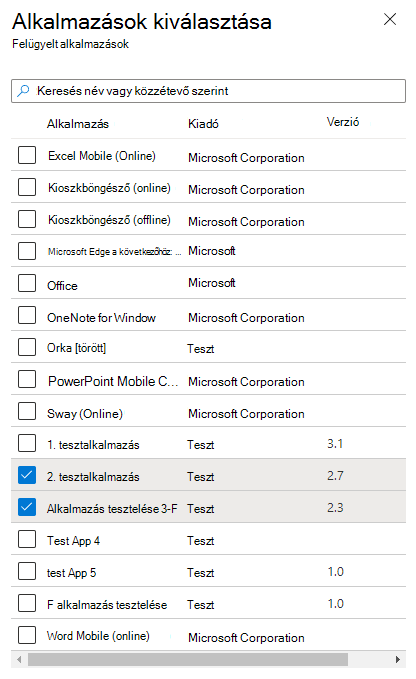
Hozzáadás dátuma: 2022. május 20.
Módosítottuk a Windows Autopilot öntelepítési módját és az előkiépítési módot, és hozzáadtunk egy lépést az eszközrekord törléséhez az eszköz újrafelhasználási folyamatának részeként. Ez a módosítás az összes Olyan Windows Autopilot-telepítésre hatással van, ahol az Autopilot-profil öntelepítési vagy előkiépítési módra van beállítva. Ez a módosítás csak akkor érinti az eszközt, ha újra felhasználja vagy alaphelyzetbe állítja, és megpróbálja újból üzembe helyezni.
További információ: A Windows Autopilot bejelentkezési és üzembehelyezési felületének frissítései.
Hozzáadás dátuma: 2022. május 20.
A felhasználóknak a regisztráció során a kezdeti bejelentkezéskor meg kell adniuk a hitelesítő adataikat. A továbbiakban nem engedélyezzük a Microsoft Entra egyszerű felhasználóneve (UPN) előtagjának használatát.
További információ: A Windows Autopilot bejelentkezési és üzembehelyezési felületének frissítései.
Hozzáadás dátuma: 2022. május 20.
A Microsoft Entra ID alapszintű biztonságának javítása érdekében módosítottuk a Microsoft Entra viselkedését a többtényezős hitelesítés (MFA) esetében az eszközregisztráció során. Korábban, ha egy felhasználó elvégezte az MFA-t az eszközregisztráció részeként, az MFA-jogcím a regisztráció befejezése után került át a felhasználói állapotba.
Az MFA-jogcím most nem marad meg a regisztráció után. A rendszer arra kéri a felhasználókat, hogy végezzenek újra MFA-t minden olyan alkalmazás esetében, amely szabályzat alapján MFA-t igényel.
További információ: A Windows Autopilot MFA változásai a regisztrációs folyamatban.
Hozzáadás dátuma: 2022. május 20.
Ha a Windows 11-et az Autopilottal telepítik, a felhasználók megtekinthetik az Autopilot kiépítési folyamatával kapcsolatos részletes hibaelhárítási információkat. Elérhető egy új Windows Autopilot diagnosztikai oldal, amely felhasználóbarát nézetet biztosít a Windows Autopilot hibáinak elhárításához.
Az alábbi példa az üzembehelyezési adatok részleteit mutatja be, beleértve a hálózati kapcsolatot, az Autopilot-beállításokat és a regisztrációs állapotot. A Naplók exportálása gomb részletes hibaelhárítási elemzéshez is használható.
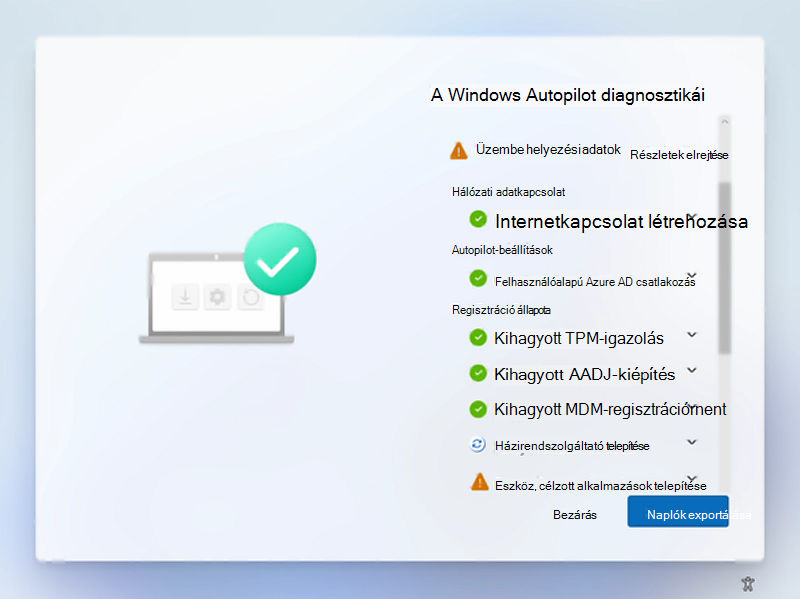
A diagnosztikai oldal engedélyezéséhez nyissa meg az ESP-profilt. Győződjön meg arról, hogy az Alkalmazás- és profilkonfiguráció állapotának megjelenítése lehetőség igen, majd válassza az Igen lehetőséget a Naplógyűjtés és diagnosztika bekapcsolása a végfelhasználók számára lap mellett.
A diagnosztikai oldal jelenleg támogatott, ha munkahelyi vagy iskolai fiókkal jelentkezik be a Windows Autopilot felhasználóalapú telepítése során. Jelenleg Windows 11-en érhető el. A Windows 10 felhasználói továbbra is gyűjthetnek és exportálhatnak diagnosztikai naplókat, ha ez a beállítás engedélyezve van az Intune-ban.